

Gracias Titoune por dejarme traducir tus tutoriales
Puedes encontrar el tutorial original aquí
Tanto el tutorial como su traducción están registrados en twi
Para su realización nos hará falta:
Filtros:
Xero / Porcelain
Alen Skin Xenofex 2 / Constellation
Graphics plus / Cross shadow
Puedes encontrar la mayor parte de los filtros aqui
Material
Si quieres puedes ayudarte de la regla para situarte en la realización del tutorial
Marcador (Arrastra con el raton)

Fuente utilizada JeffrianaJF
Abrir todos los tubes en el Psp. Duplicarlos (shift+D) y cerrar los originales
1.-
Abrir una nueva imagen transparente de 700 x 600 pixels
En la Paleta de Colores y Texturas colocar en Primer Plano el color #f8e280 y en Segundo Plano el color negro
Llenar con el color negro
2.-
Activar el tube Deco_27.12.09
Edición_ Copiar
Edición_ Pegar como nueva capa
Imagen_ Espejo
3.-
Efectos_ Efectos de la Imagen_ Desplazamiento
Desplazamiento Horizontal: -142
Desplazamiento Vertical: 108
Transparente seleccionado
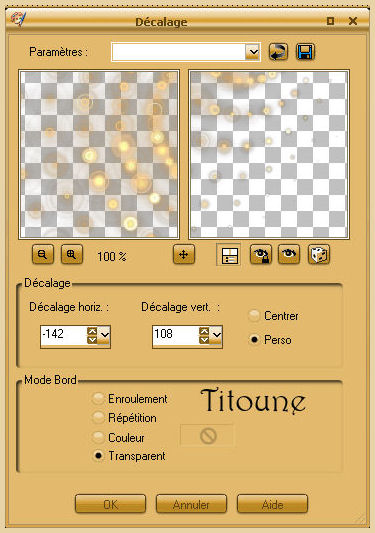
Ajustar_ Nitidez_ Enfocar
Capas_ Duplicar
Imagen_ Espejo
Imagen_ Voltear
Capas_ Fusionar con la capa de debajo
Capas_ Modo de capas_ Luz Fuerte
Llamar esta capa Animación 1
4.-
Activar el tube Stait_DreamsOfLove
Edición_ Copiar
Edición_ Pegar como nueva capa
5.-
Imagen_ Cambiar de tamaño_ Redimensionar al 70%
(todas las capas sin seleccionar)
Ajustar_ Nitidez_ Enfocar
6.-
Efectos_ Efectos de la imagen_ Desplazamiento
Desplazamiento Horizontal: 120
Desplazamiento Vertical: 150
Transparente seleccionado
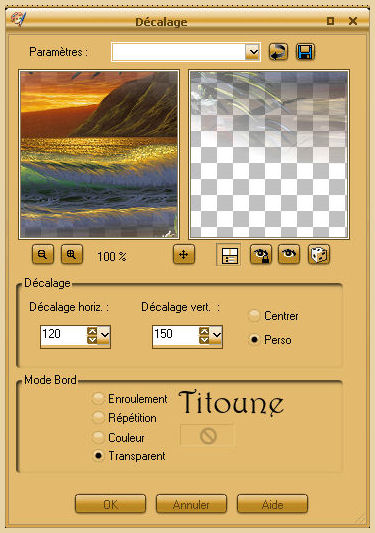
Ajustar_ Nitidez_ Enfocar
Llamar esta capa Animación 2
7.-
Capas_ Nueva capa de trama
Selecciones_ Seleccionar todo
Activar el tube i251209
Borrar la firma
Edición_ Copiar
Edición_ Pegar en la selección
Selecciones_ Anular selección
8.-
Imagen_ Cambiar de tamaño_ Redimensionar al 130% (1 vez)
Imagen_ Cambiar de tamaño_ Redimensionar al 105% (1 vez)
Todas las capas sin seleccionar
Ajustar_ Nitidez_ Enfocar
Capas_ Modo de capas_ Luz Fuerte
9.-
Activar el tube GlamourQueen~Portets
Edición_ Copiar
Edición_ Pegar como nueva capa
Imagen_ Espejo
10.-
Imagen_ Cambiar de tamaño_ Redimensionar al 70%
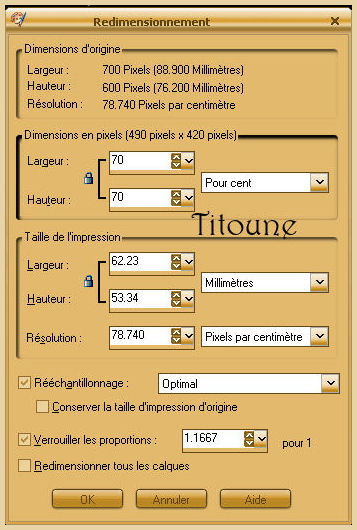
Ajustar_ Nitidez_ Enfocar
Colocar en la parte inferior izquierda
11.-
Efectos_ Complementos_ Xero/ Porcelain
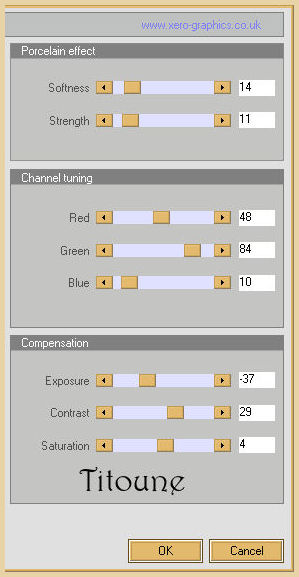
12.-
Situaros en la capa de trama 1
Selecciones_ Seleccionar todo
Imagen_ Recortar selección
Selecciones_ Seleccionar todo
13.-
Imagen_ Tamaño del lienzo_ 760 x 660 pixels
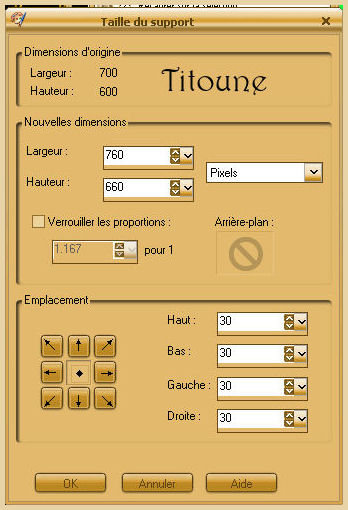
14.-
Selecciones_ Modificar_ Seleccionar bordes de selección
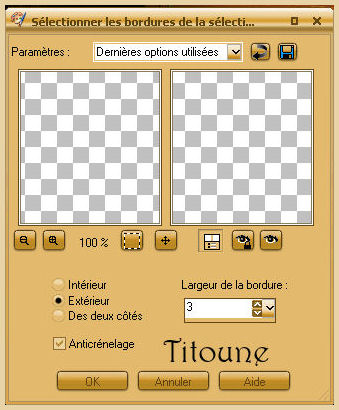
Capas_ Nueva capa de trama
Capas_ Organizar_ Enviar al frente
Llenar con el color de Segundo Plano
15.-
Efectos_ Efectos 3D_ Biselado interior
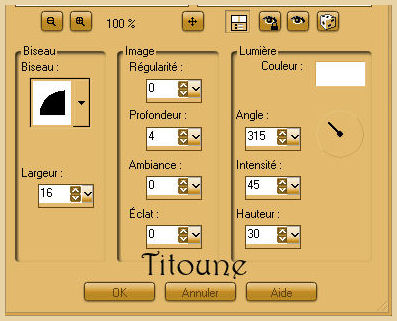
16.-
Efectos_ Efectos de Textura_ Mosaico

Selecciones_ Anular selección
17.-
Efectos_ Efectos 3D_ Sombra en el color negro

18.-
Capas_ Nueva capa de trama
Capas_ Organizar_ Enviar al fondo
Llenar con el color negro
19.-
De nuevo
Activar el tube tube i251209
Borrar la firma
Imagen_ Rotación_ Rotación Libre_ 90º a la izquierda
Todas las capas seleccionado
Edición_ Copiar
20.-
Situaros sobre la capa de trama 1
Capas_ Nueva capa de trama
Selecciones_ Seleccionar todo
Edición_ Pegar en la selección
Capas_ Modo de capas_ Luz Fuerte
Capas_ Organizar_ Desplazar al fondo
Selecciones_ Anular selección
21.-
Capas_ Nueva capa de trama
Capas_ Organizar_ Enviar al frente
Llenar con el color de Primer Plano
22.-
Selecciones_ Seleccionar todo
Selecciones_ Modificar_ Contraer_ 3 pixels
Con la ayuda de la tecla Del_ Suprimir
23.-
Selecciones_ Invertir
24.-
Efectos_ Efectos 3D_ Biselado interior
Con los mismos valores que la vez anterior
25.-
Efectos_ Efectos de Textura_ Mosaico
Con los mismos valores que la vez anterior
Selecciones_ Anular selección
26.-
Efectos_ Efectos 3D_ Sombra en el color negro
Con los mismos valores que la vez anterior
27.-
Activar el tube texte
Edición_ Copiar
Edición_ Pegar como nueva capa
Colocar como más os guste
28.-
Firmar vuestro tag
Situaros en la capa que hemos llamado Animación 2
29.-
Efectos_ Complementos_ Alen Skin Xenofex 2 / Constellation
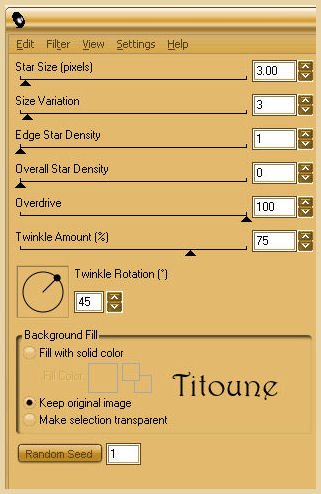
Edición_ Copia especial_ Copia fusionada
Abrir el Animation Shop
Edición_ Pegar como nueva animación
30.-
Regresar al Paint Shop Pro
Anular la última operación
Situaros sobre la capa que hemos llamado Animación 2
Efectos_ Complementos_ Alen Skin Xenofex 2 / Constellation
Clic sobre Random seed para cambiar el valor del efecto
31.-
Situaros sobre la capa Animación 1
Efectos_ Complementos_ Graphics plus / Cross shadow
60 / 128
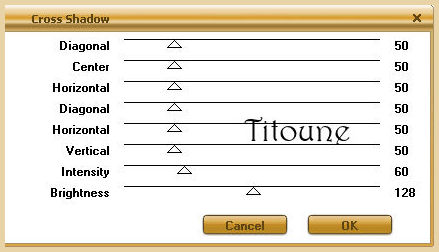
Edición_ Copia especial_ Copia fusionada
Regresar al Animation Shop
Pegar después de la imagen activa
32.-
Regresar de nuevo al Paint Shop Pro
Anular las 3 últimas operaciones
33.-
Situaros sobre la capa Animación 2
Efectos_ Complementos_ Alen Skin Xenofex 2 / Constellation
Clic sobre Random seed para cambiar el valor del efecto
34.-
Situaros sobre la capa Animación 1
Efectos_ Complementos_ Graphics plus / Cross shadow
80 / 128
Edición_ Copia especial_ Copia fusionada
Regresar al Animation Shop
Pegar después de la imagen activa
35.-
Edición_ Seleccionar todo
36.-
Animación_ Propiedades de la imagen
Poner la velocidad en 30
37.-
Lanzar la animación
Si todo es correcto y te gusta
Guardar en formato Gif
Hemos terminado nuestro trabajo
Espero que hayas disfrutado haciéndolo tanto como yo creándolo
Tutorial creado el dia 11 de febrero de 2010
Titoune

